Voulez-vous ajouter plusieurs auteurs/autrices pour les publications dans WordPress ?
Sur de nombreux sites, plusieurs auteurs/autrices travaillent sur le même article. Il est important de mentionner tous ces co-auteurs, mais par défaut, WordPress vous permet uniquement d’ajouter une seule auteur/autrice à une page ou à une publication.
Dans cet article, nous allons vous afficher comment ajouter plusieurs auteurs/autrices pour les publications dans WordPress.
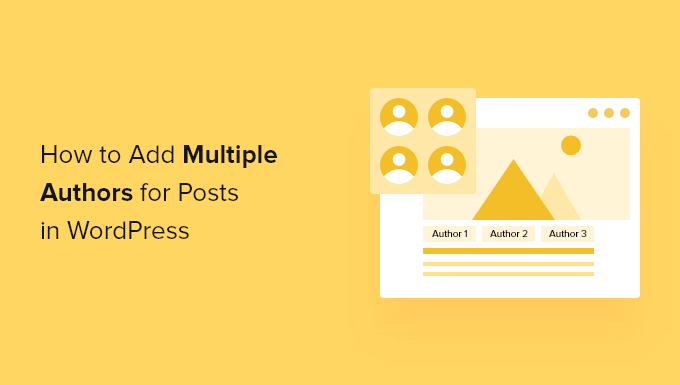
Comment créer plusieurs auteurs/autrices (co-auteurs) pour les publications dans WordPress
La manière la plus simple d’ajouter plusieurs auteurs/autrices à une publication WordPress est d’utiliser l’extension gratuite Co-Authors Plus.
Dans l’image suivante, vous pouvez voir que cette extension vous permet de créditer tout utilisateur qui est déjà inscrit sur votre site WordPress.
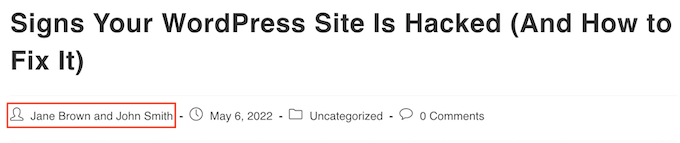
Co-Author Plus ajoute également un nouveau module pour les auteurs/autrices invités, qui vous permet de créditer les auteurs/autrices qui n’ont pas de compte sur votre blog WordPress.
La première chose à faire est d’installer et d’activer l’extension Co-Autrices Plus. Si vous avez besoin d’aide, veuillez consulter notre guide sur l ‘installation d’une extension WordPress.
Une fois l’extension activée, il vous suffit de modifier la publication dans laquelle vous souhaitez créditer plusieurs auteurs/autrices.
Dans l’onglet de droite de l’éditeur de contenu, il suffit de défiler jusqu’à la nouvelle section « auteurs/autrices » et de cliquer dessus pour la déplier.
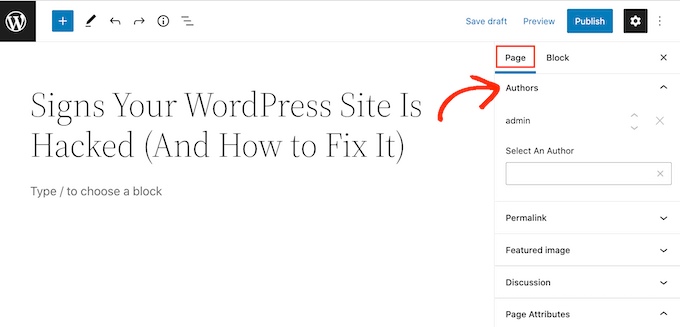
Dans l’onglet Auteurs, vous pouvez cliquer sur le champ « Sélectionner un auteur », puis saisir simplement le nom de l’utilisateur/utilisatrice inscrit(e) que vous souhaitez créditer. Lorsque la bonne personne apparaît dans le menu déroulant, il vous suffit de cliquer pour ajouter cette auteur/autrice à votre publication.
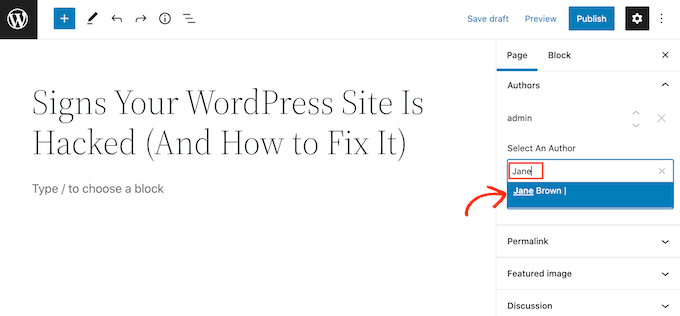
Vous pouvez maintenant ajouter plusieurs auteurs/autrices en suivant la procédure décrite ci-dessus.
Par défaut, WordPress affiche ces auteurs/autrices dans l’ordre dans lequel vous les avez ajoutés à la publication. Si vous souhaitez modifier cet ordre, il vous suffit de cliquer sur les flèches vers le haut et vers le bas qui apparaissent à côté de chaque nom.
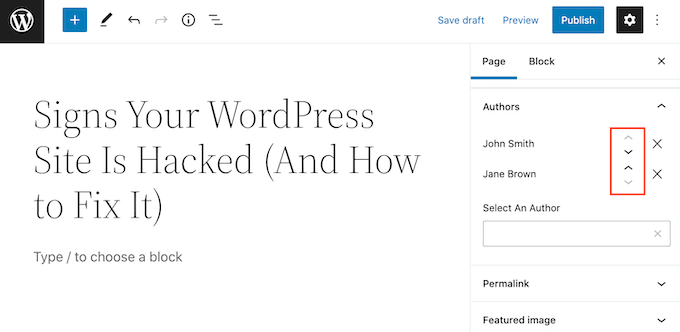
Si vous souhaitez retirer une auteur/autrice de la publication, il vous suffit de cliquer sur l’icône X à côté du nom de cette personne.
Une fois que vous avez crédité tous vos auteurs/autrices, vous pouvez publier ou mettre à jour cette publication. Pour obtenir de l’aide sur la gestion de vos auteurs/autrices, vous pouvez consulter notre guide sur la façon d’attirer et de gérer efficacement les blogueurs invités sur WordPress.
Afficher plusieurs auteurs/autrices sur votre blog à auteurs multiples
Selon votre thème WordPress, cette extension peut ne pas afficher automatiquement les auteurs/autrices multiples pour les publications dans WordPress. Cela signifie que vous devrez modifier les fichiers de votre thème.
Si vous n’avez jamais modifié ces fichiers auparavant, veuillez consulter notre guide sur le copier-coller de code dans WordPress.
Avant de modifier le code de votre thème, il est également conseillé de créer une sauvegarde. Les sauvegardes vous permettent de restaurer rapidement votre site WordPress en cas de problème.
Il existe de nombreuses extensions de sauvegarde WordPress gratuites et payantes que vous pouvez utiliser, notamment Duplicator. Pour une marche à suivre détaillée, vous pouvez également consulter notre guide sur la façon de sauvegarder votre site WordPress.
Une fois que vous avez créé une sauvegarde, vous devez modifier le code responsable de l’affichage du nom de l’auteur/autrice.
Ce code est généralement la fonction the_author() ou the_author_posts_link().
Selon votre thème, vous pouvez trouver cette fonction dans le fichier single.php, content.php ou functions.php de votre thème. En savoir plus, consultez notre guide pour trouver les fichiers de thème à modifier dans WordPress.
Une fois que vous avez trouvé l’une de ces fonctions, vous devez la remplacer par l’extrait suivant :
if ( function_exists( 'coauthors_posts_links' ) ) {
coauthors_posts_links();
} else {
the_author_posts_link();
}
Voyons comment vous pouvez créer un blog à auteurs/autrices multiples à l’aide du thème populaire OceanWP.
Si vous ouvrez le fichier functions.php de ce thème, vous trouverez une fonction the_author_posts_link :
public static function the_author_posts_link( $link ) {
// Add schema markup.
$schema = oceanwp_get_schema_markup( 'author_link' );
if ( $schema ) {
$link = str_replace( 'rel="author"', 'rel="author" ' . $schema, $link );
}
// Return link.
return $link;
}
Pour afficher plusieurs auteurs/autrices dans WordPress, il suffit de remplacer cette section par l’extrait de code ci-dessous :
public static function the_author_posts_link( $link ) {
// Add schema markup.
if ( function_exists( 'coauthors_posts_links' ) ) {
coauthors_posts_links();
} else {
the_author_posts_link();
}
// Return link.
return $link;
}
Après avoir ajouté ce code, défilez jusqu’au bas de l’écran.
Vous pouvez ensuite cliquer sur le bouton « Mettre à jour le fichier ».
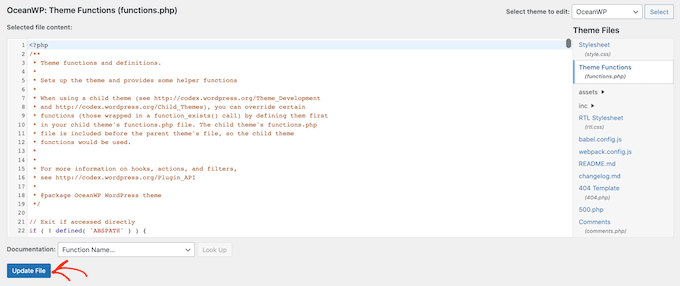
Désormais, si vous visitez votre site, vous verrez plusieurs auteurs/autrices crédités sur votre publication WordPress.
Alternative : Au lieu de modifier les fichiers de votre thème, ce qui peut casser votre site, vous pouvez ajouter en toute sécurité le code ci-dessus à l’aide de l’extension WPCode. Pour obtenir des instructions étape par étape, consultez notre tutoriel sur la façon d’ajouter facilement du code personnalisé dans WordPress.
Ajout d’auteurs/autrices invités à votre blog WordPress à auteurs/autrices multiples
L’extension Co-Autrices Plus permet de rechercher et d’afficher les utilisateurs/autrices inscrits sur votre blog WordPress à auteurs/autrices multiples.
Mais qu’en est-il si vous souhaitez créditer une auteur/autrice invitée qui n’a pas encore de compte sur votre site ?
Vous pouvez créer un compte pour les auteurs/autrices, mais ce n’est pas toujours l’option la plus sûre.
Même si WordPress dispose de rôles et de permissions pour les utilisateurs, donner à quelqu’un l’accès à votre zone d’administration ou des privilèges d’écriture sur votre site est toujours un risque. Pour plus de détails sur la façon de protéger votre site, vous pouvez consulter notre guide ultime sur la sécurité de WordPress.
Dans cette optique, vous pouvez utiliser Co-Authors Plus pour créer des auteurs/autrices invités. Vous pouvez ensuite créditer plusieurs auteurs/autrices invités sur une publication unique sans qu’ils n’aient jamais accès à votre zone d’administration WordPress.
Pour créer une auteur/autrice invité(e), rendez-vous dans la rubrique Utilisateurs/utilisatrices » Auteurs/autrices invité(e)s « . À partir de là, vous pouvez cliquer sur « Ajouter une nouvelle ».
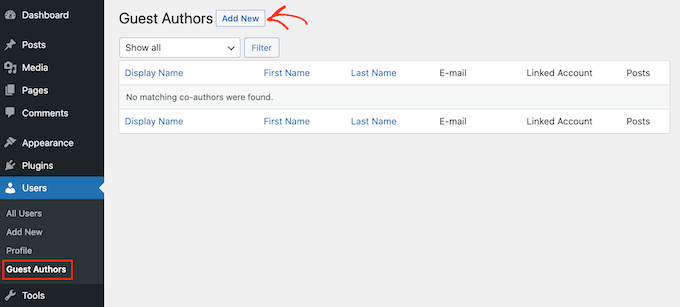
Sur l’écran suivant, vous devez saisir toutes les informations relatives à cette personne dans le formulaire « Ajouter une nouvelle auteur/autrice invité/e ».
Vous pouvez également téléverser une image qui servira d’avatar à cette auteur/autrice. Pour autant que votre thème supporte les avatars, cette image apparaîtra à côté du nom de l’auteur/autrice sur votre site.
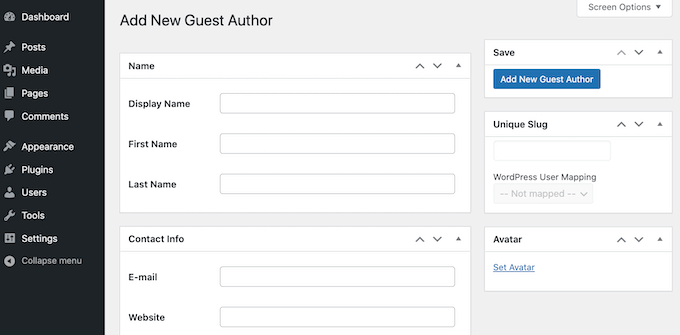
Si vous ne téléversez pas d’avatar, WordPress recherchera tout Gravatar lié à l’adresse e-mail de l’auteur/autrice invité(e). En savoir plus, Veuillez consulter notre guide sur la modification du Gravatar par défaut sur WordPress.
Une fois que vous avez saisi toutes ces informations, cliquez sur le bouton « Ajouter une nouvelle auteur/autrice invité/e ».
WordPress va maintenant créer cette personne en tant qu’auteur/autrice invité(e). Pour la créditer en tant qu’auteur/autrice, il suffit de suivre le même processus que celui décrit ci-dessus.
Nous espérons que cet article vous a aidé à apprendre comment ajouter plusieurs auteurs/autrices (coauteurs) pour les publications dans WordPress. Ensuite, vous pouvez consulter notre guide sur la façon de gagner de l’argent en ligne en bloguant avec WordPress, ou voir notre choix d’expert des meilleures extensions et outils de référencement WordPress que vous devriez utiliser.
If you liked this article, then please subscribe to our YouTube Channel for WordPress video tutorials. You can also find us on Twitter and Facebook.





Syed Balkhi says
Hey WPBeginner readers,
Did you know you can win exciting prizes by commenting on WPBeginner?
Every month, our top blog commenters will win HUGE rewards, including premium WordPress plugin licenses and cash prizes.
You can get more details about the contest from here.
Start sharing your thoughts below to stand a chance to win!
AL says
How to add « Updated By » or in this article, « Reviewed By »? Is there a specific plugin for this? Thanks.
WPBeginner Support says
For the moment that is something we are testing, if we have a way we would recommend adding it we will be sure to share, for the moment you would need to modify your theme’s templates.
Administrateur
Muhammad Qamar Shafique says
Hi
I want to add 2 profiles to a blog, 1 for the author who wrote that blog and the second for the editor, who reviewed that blog. Is there any way to do so? Any plugin?
WPBeginner Support says
Unless we’re misunderstanding, you can use the method from this article
Administrateur
Kadon Hodson says
For the site I am trying to use this plugin on, I don’t care about showing the multiple authors somewhere on my post. In fact, I am using it on a custom post type that does not show the authors on the front-end, anyway. What I need is for two authors to have the ability to edit the post in the back-end. When I set the plugin up, only the top author is able to view or edit the post. Do I still need to change the code to make it work? Or is there some other code that needs changed?
WPBeginner Support says
You would sadly need to reach out to the plugin’s support if it is not giving access to the coauthors to edit.
Administrateur
santiago says
Guys,
im having troubles with the name displayed on the post.
for example i have added an author filling the fields how the pluging recommend. Display name Aaaa Bbbb, name Aaaa, surname Bbbb, email etc.
And the post display « aaaa-bbbb » and don´t display name « Aaaa Bbbb ».
Im using Zeen themme. Do you know what´s happening here?
Thanks-
WPBeginner Support says
You would want to ensure that you replaced the correct tag in your theme’s files. If you reach out to your theme’s support they should be able to point you toward the correct template tag
Administrateur
sumit says
Hi Techies,
So to get both author in posts you have to customize single.php
Cedric N says
I found the single.php file but it contains no « the_author_posts_link » line
I’m using the poseidon theme
Is the theme simply incompatible with the plugin?
WPBeginner Support says
Hi Cedric,
Your theme may be using template parts, in that case you may need to edit the template references in single.php file. Many WordPress themes use their own template_tags to display author bio, in that case you will need theme author’s help to add this.
Administrateur
uday says
Hello sir,
I want select 2 authors by default.
When I have add new post the me as authors selected right…but I want 2 different author selected….
Antoninf says
Hi, always wondering how can I place the co-authors’ box below the articles. Using this plugin for many time but still only for the top name. Can you help me out? Thanks.
Rustyn Rose says
I am not sure why anybody would promote this plug-in. The only real point of co-authors is for them to get public credit. A plug-in that only does the back-end and requires coding for the front-end defeats the point of a plug-in which is for people who don’t know how to do coding. That and they don’t keep it up to date anyway. How is this plug-in helpful?
Stacey P says
In addition, the plugin performance has degraded since recent WP upgrades. It uses a wp_query using SQL_CALC_FOUND_ROWS, which, on large sites, causes huge processor overload. I’ve read good things about the BYLINES plugin, which has recently been acquired by the folks at PublishPress.
But I’d love to explore other options as well to get around the problem.
Cedric N says
Are there any alternative plugins though?
Waqas Ahmad says
is there any one have idea about Genesis framework single.php file because i design my theme in Genesis framwork and there is only this code available genesis(); in single.php so how to add this code?
if ( function_exists( ‘coauthors_posts_links’ ) ) {
coauthors_posts_links();
} else {
the_author_posts_link();
}
Ally says
Hi! So I installed the plugin and added the guest authors, but I can’t quite find where to insert the code. My site is ran by WordPress, so the only place I can insert code is in « additional CSS, » and this doesn’t seem to do anything. Any ideas?
WPBeginner Support says
Hi Ally,
If you are running a self hosted WordPress.org site, then you will find the code in single.php, content.php, or a template tag in your theme’s functions.php file. On the other hand, if you are on WordPress.com, then you cannot directly edit the theme files. Please see our comparison of WordPress.org vs WordPress.com
Administrateur
John Romaine says
Useful if you have only a few authors, but on large sites with hundreds of authors, this plugin is pretty much useless, especially if you have no idea who contributed to the post.
I cant understand why you have to « search » for the authors. Shouldn’t this software be smart enough to know who contributed???
saad says
Hi this is great plugin but can we show on which date we added the new author
Joe Ferris says
I’m using a child theme of the SuperNews theme. I’ve searched the entire theme directory for any mention of the word ‘author’ and found none.
How can I make it work if I don’t have that template tag in my theme?
Svend Rugaard says
I cant seem to get it to work – my theme is « Premium » – but i cant seem to found what files to edit, i have put that command in functions.php –
I can choose persons but it only show the « original » poster on my post.
I have try to look for those files you mention, but they doesnt exist, or i dont exactly sure what i should look for
My Theme is « Gauge »
WPBeginner Support says
Hey Svend,
Please contact your theme’s support they will be able to tell you which files you need to edit.
Administrateur
Umair says
i have installed Co Authors Plus and added guest author successfully,
after assigning post to guest author, when i click on author name, instead of showing all posts from that guest author, it redirects to main home page
Fahad Ur Rehman Khan says
This is a great tutorial!
Jennifer says
This plugin’s functionality should be baked into WordPress. It’s staggering that WordPress continues to tout itself as a CMS (no longer just a blog), but it has no concept of groups, or multiple authors working on a piece of content. Staggering. Good plugin though. Thanks
Matus says
Could you please make a tutorial on how to use, create and embed dynamic favicons?